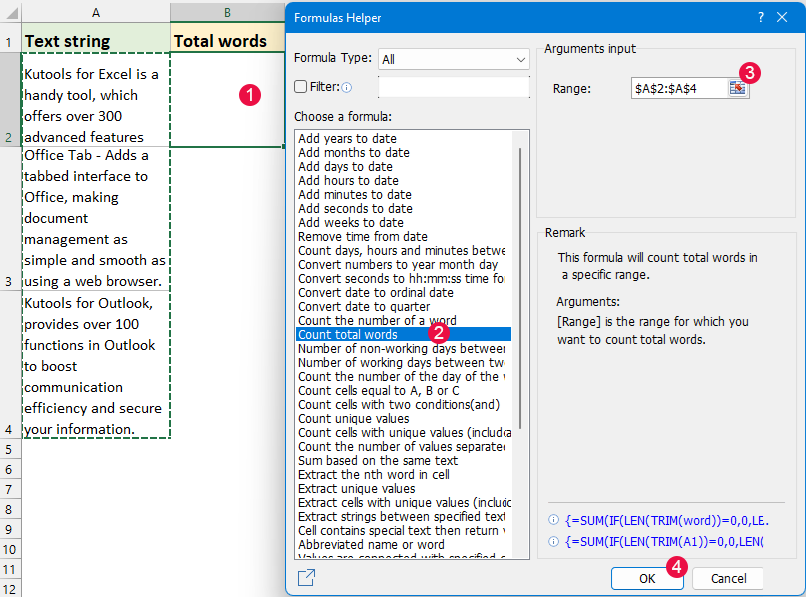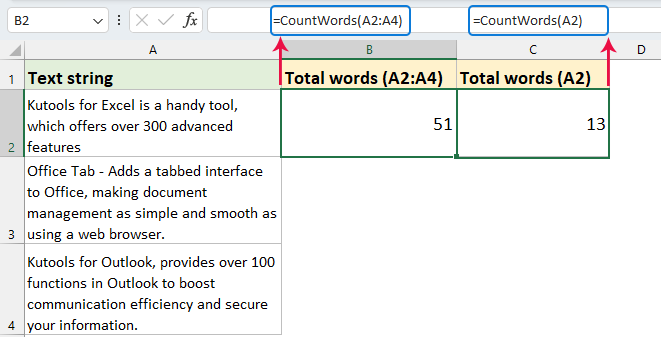Contagem rápida de palavras totais / palavras específicas no Excel
Embora o MS Word ofereça um recurso fácil de usar para contar palavras, o Excel, por outro lado, não inclui uma ferramenta embutida especificamente projetada para contar palavras em uma planilha. Neste guia abrangente, exploraremos vários métodos para contar o número total de palavras em uma célula ou intervalo de células, bem como para contar palavras específicas.

Conte o número total de palavras em uma célula / intervalo de células
Conte o número de palavras específicas em uma célula / intervalo de células
Conte o número total de palavras em uma célula / intervalo de células
Nesta seção, apresentaremos alguns métodos rápidos e eficientes para contar o número total de palavras em uma única célula ou em um intervalo de células no Excel.
Conte o número total de palavras usando fórmulas
● Conte o total de palavras em uma única célula
Se você deseja obter o número total de palavras em uma única célula, aplique a seguinte fórmula:
=IF(LEN(TRIM(A2))=0,0,LEN(TRIM(A2))-LEN(SUBSTITUTE(A2," ",""))+1)Em seguida, pressione a tecla Enter para obter o resultado, veja a captura de tela:
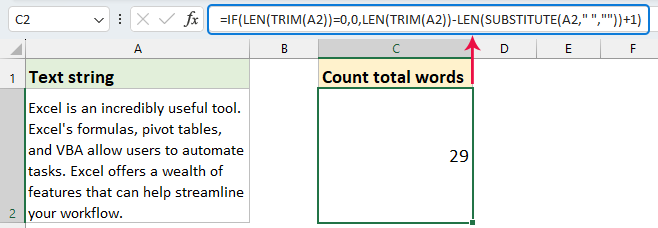
● Conte o total de palavras em um intervalo de células
Para contar palavras em um intervalo de células, você pode usar a seguinte fórmula de matriz:
=SUM(IF(LEN(TRIM(A2:A4))=0,0,LEN(TRIM(A2:A4))-LEN(SUBSTITUTE(A2:A4," ",""))+1))Então, pressione as teclas Ctrl + Shift + Enter juntas para obter o número total de palavras no intervalo de células especificado. Veja a captura de tela:
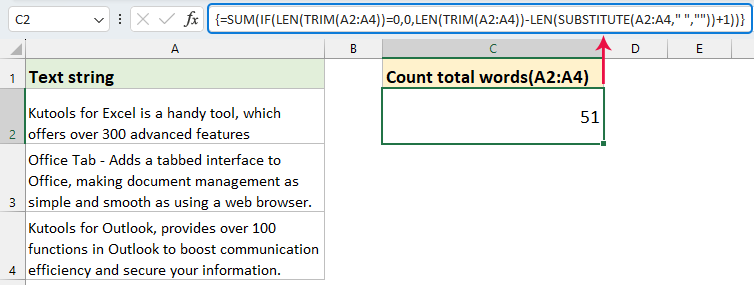
Conte o número total de palavras usando um recurso útil
O Kutools para Excel oferece uma maneira simples e eficaz de contar palavras na sua planilha. Este recurso Contar Palavras Totais permite que você descubra rapidamente quantas palavras existem em uma célula ou em um intervalo de células, sem fórmulas complexas. É uma ótima ferramenta para quem trabalha com muitos textos no Excel, tornando a contagem de palavras fácil e eficiente.
Após baixar e instalar o Kutools para Excel, siga os passos abaixo:
- Clique em uma célula em branco para exibir o resultado do cálculo, depois clique em Kutools > Assistente de Fórmulas > Assistente de Fórmulas.
- Na caixa de diálogo Assistente de Fórmulas, clique em Contar palavras totais na seção Selecione uma fórmula.
- Depois vá até a seção Entrada de Argumentos, selecione uma célula ou um intervalo de células onde você deseja contar o total de palavras.
- Finalmente, clique OK botão.
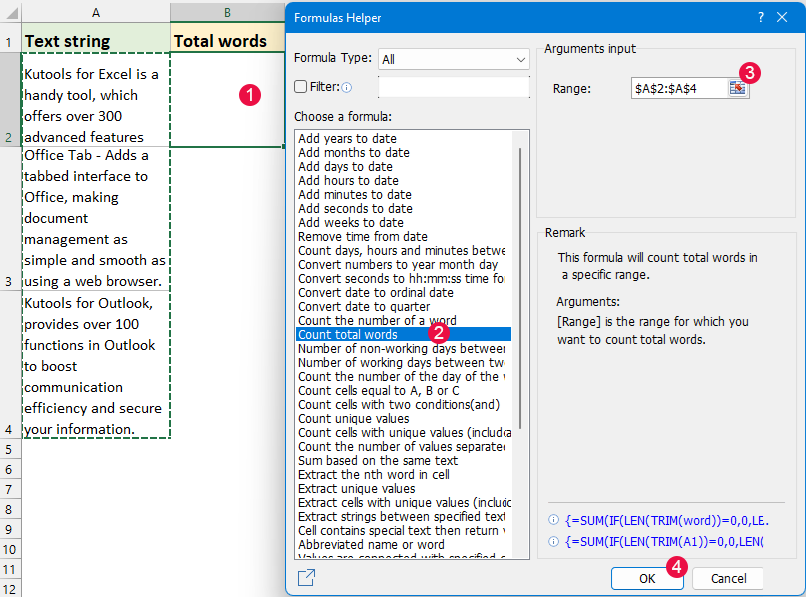
Resultado:
Você obterá o número total de palavras em uma célula ou intervalo de células especificado. Veja a captura de tela: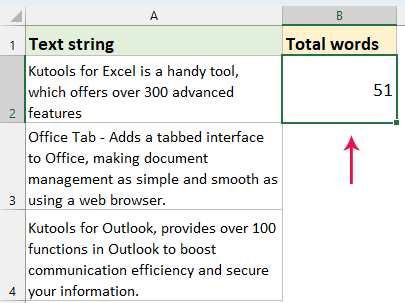
- Para aplicar este recurso, você deve primeiro baixar e instalá-lo .
- O recurso Assistente de Fórmulas reúne mais de 40 fórmulas comuns, simplificando uma ampla gama de tarefas e cálculos comuns no Excel.
Conte o número total de palavras usando Função Definida pelo Usuário
No Excel, você também pode criar uma função definida pelo usuário para contar o total de palavras em uma única célula ou em um intervalo de células. Siga os passos abaixo:
- Mantenha pressionadas as teclas ALT + F11 no Excel, isso abrirá a janela Microsoft Visual Basic for Applications.
- Clique Inserir > Módulo, e cole o seguinte código na Janela do Módulo.
Código VBA: Contar palavras totais em uma célula ou intervalo de células
Function CountWords(rng As Range) As Integer 'Updateby Extendoffice Dim cell As Range Dim totalWords As Integer totalWords = 0 For Each cell In rng If Len(Trim(cell.Value)) > 0 Then totalWords = totalWords + UBound(Split(Trim(cell.Value), " "), 1) + 1 End If Next cell CountWords = totalWords End Function - Pressione as teclas Alt + Q para fechar a janela Microsoft Visual Basic for Applications. Selecione uma célula em branco para colocar o resultado, e depois insira ou copie a fórmula abaixo:
● Contar um intervalo de células: =CountWords(A2:A4)
● Contar uma única célula: =CountWords(A2) - Então, pressione Enter tecla para obter o resultado:
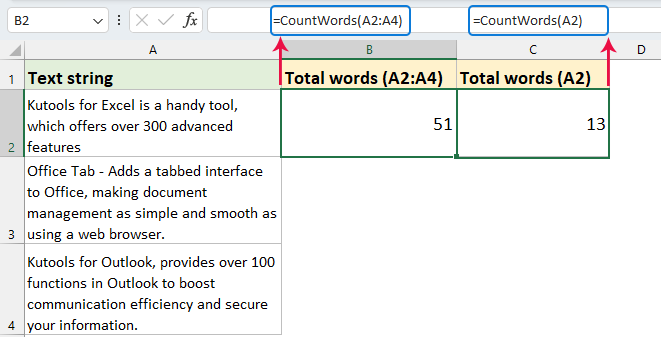
Conte o número de palavras específicas em uma célula / intervalo de células
Nesta seção, mostraremos maneiras fáceis de contar o número de vezes que uma palavra específica aparece em uma célula ou em um intervalo de células no Excel.
Conte o número de palavras específicas usando fórmulas
● Conte o número de palavras específicas em uma única célula
Para contar quantas vezes uma palavra específica aparece em uma única célula, aplique a seguinte fórmula:
=(LEN(A2)-LEN(SUBSTITUTE(A2, "Excel","")))/LEN("Excel")Então, pressione a tecla Enter para obter o resultado, veja a captura de tela:
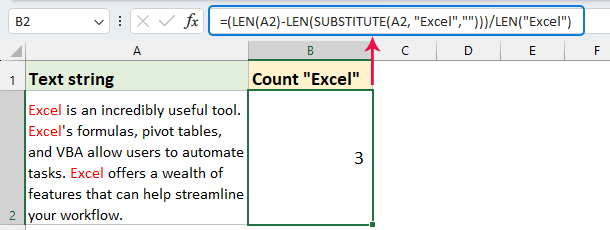
A fórmula acima diferencia maiúsculas de minúsculas, o que significa que ela diferencia entre letras maiúsculas e minúsculas. Ela contará as ocorrências de uma palavra específica exatamente como ela aparece na fórmula. Por exemplo, "Excel" e "excel" seriam contados como palavras diferentes.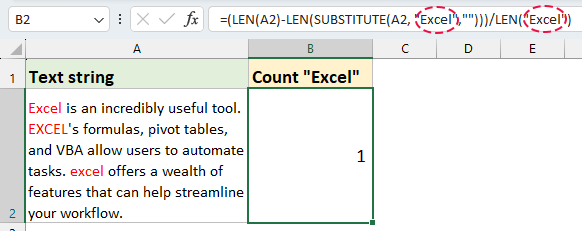
Se você precisa contar as ocorrências de uma determinada palavra independentemente de maiúsculas e minúsculas, você deve modificar a fórmula para torná-la insensível a maiúsculas e minúsculas.
=(LEN(A2)-LEN(SUBSTITUTE(A2, "Excel","")))/LEN("Excel")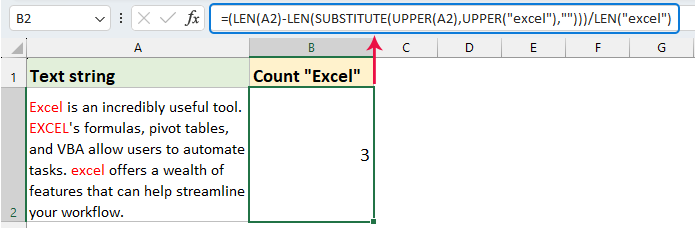
● Conte o número de palavras específicas em um intervalo de células
Para contar ocorrências de uma palavra específica em várias células, aplique a seguinte fórmula de matriz:
=SUM((LEN(A2:A3)-LEN(SUBSTITUTE(A2:A3, "Excel", "")))/LEN("Excel"))Então, pressione simultaneamente as teclas Ctrl + Shift + Enter para calcular o número de palavras específicas no intervalo de células selecionado. Veja a captura de tela:

Para contar palavras específicas em um intervalo de células de forma insensível a maiúsculas e minúsculas no Excel, você pode modificar a fórmula para que ela não diferencie entre letras maiúsculas e minúsculas. (Lembre-se de pressionar Ctrl + Shift + Enter simultaneamente para obter o resultado correto.)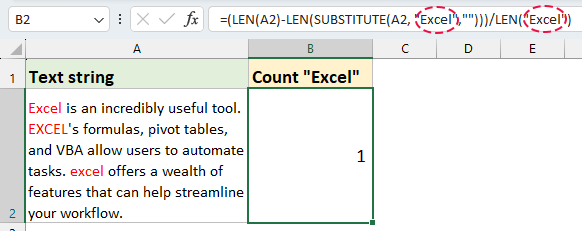
=SUM((LEN(A2:A3)-LEN(SUBSTITUTE((UPPER(A2:A3)), UPPER("Excel"), "")))/LEN("Excel"))
Conte o número de palavras específicas usando um recurso inteligente
O Kutools para Excel facilita muito a contagem de palavras específicas em uma única célula ou intervalo de células. Basta selecionar as células, informar ao Kutools a palavra que você está procurando, e ele contará rapidamente para você – sem fórmulas complicadas necessárias! Esta ferramenta é ótima para qualquer pessoa que precise de uma maneira rápida e simples de trabalhar com dados de texto no Excel.
- Clique em uma célula em branco para exibir o resultado do cálculo, depois clique em Kutools > Assistente de Fórmulas > Assistente de Fórmulas.
- Na caixa de diálogo Assistente de Fórmulas, clique em Contar o número de uma palavra na seção Selecione uma fórmula.
- Depois vá até a seção Entrada de Argumentos, selecione uma célula ou um intervalo de células do qual você deseja contar o número de uma palavra específica no campo Texto; selecione a célula que contém a palavra ou digite a palavra específica que você deseja contar no campo Palavra;
- Finalmente, clique OK botão.

Resultado:
Você obterá o número de palavras específicas em uma única célula ou intervalo de células. Veja a captura de tela:
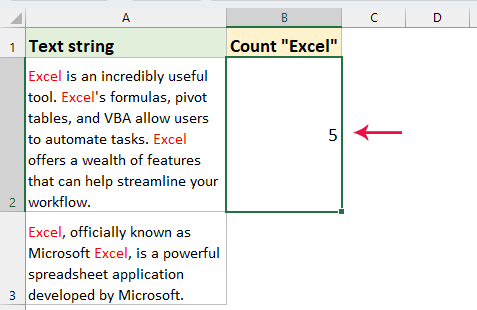
- Este recurso diferencia maiúsculas de minúsculas, ele conta ocorrências de uma palavra específica exatamente como ela aparece.
- Para aplicar este recurso, baixe e instale o Kutools para Excel primeiro. O Kutools para Excel oferece mais de 40 fórmulas comuns, simplificando uma ampla gama de tarefas e cálculos comuns no Excel.
Artigos Relacionados:
- Contagem fácil de valores únicos e distintos
- Normalmente, no Excel, os valores únicos são aqueles que aparecem apenas uma vez na lista sem duplicatas, e os valores distintos são todos os valores diferentes (valores únicos + 1ª ocorrência de duplicatas). Ao trabalhar com grandes conjuntos de dados, você pode precisar contar o número de valores únicos e distintos entre duplicatas de uma lista de células conforme mostrado na captura de tela abaixo. Este tutorial introduzirá alguns truques rápidos para contar valores únicos e distintos no Excel.
- Conte o número de caracteres, letras e números
- Quando você digita uma lista de dados em uma célula no Excel, como mostrado na captura de tela abaixo, você pode querer contar o número total de todos os caracteres, ou apenas o número de letras, ou apenas os números na célula. Agora, vou falar sobre os métodos para essa contagem no Excel.
- Conte/some células por cor (fundo, fonte, formatação condicional)
- Em tarefas diárias, a marcação de cores é um método popular para distinguir e destacar rapidamente dados cruciais. Mas, como contamos ou somamos dados de células com base em uma cor específica (cor de preenchimento, cor da fonte, formatação condicional)? Por padrão, o Excel não oferece um recurso direto para contar ou somar por cor. No entanto, com alguns truques e métodos indiretos, ainda podemos alcançar isso. Este artigo explorará como contar ou somar dados por cor.
- Conte Células Não-Vazias no Excel
- Este tutorial mostra cinco métodos para contar células não-vazias no Excel. Todos os métodos são super fáceis de seguir e levam menos de 10 segundos para obter o resultado.
Melhores Ferramentas de Produtividade para Office
Impulsione suas habilidades no Excel com Kutools para Excel e experimente uma eficiência incomparável. Kutools para Excel oferece mais de300 recursos avançados para aumentar a produtividade e economizar tempo. Clique aqui para acessar o recurso que você mais precisa...
Office Tab traz interface com abas para o Office e facilita muito seu trabalho
- Habilite edição e leitura por abas no Word, Excel, PowerPoint, Publisher, Access, Visio e Project.
- Abra e crie múltiplos documentos em novas abas de uma mesma janela, em vez de em novas janelas.
- Aumente sua produtividade em50% e economize centenas de cliques todos os dias!
Todos os complementos Kutools. Um instalador
O pacote Kutools for Office reúne complementos para Excel, Word, Outlook & PowerPoint, além do Office Tab Pro, sendo ideal para equipes que trabalham em vários aplicativos do Office.
- Pacote tudo-em-um — complementos para Excel, Word, Outlook & PowerPoint + Office Tab Pro
- Um instalador, uma licença — configuração em minutos (pronto para MSI)
- Trabalhe melhor em conjunto — produtividade otimizada entre os aplicativos do Office
- Avaliação completa por30 dias — sem registro e sem cartão de crédito
- Melhor custo-benefício — economize comparado à compra individual de add-ins
Índice
- Conte o número total de palavras em uma célula / intervalo de células
- Usando fórmulas
- Usando um recurso útil - Kutools para Excel
- Usando Função Definida pelo Usuário
- Conte o número de palavras específicas em uma célula / intervalo de células
- Usando fórmulas
- Usando um recurso inteligente sem precisar lembrar fórmulas
- Artigos Relacionados
- As Melhores Ferramentas de Produtividade para o Office
- Comentários